情報番号:010285 【更新日:2011.08.23】
[スタート]メニューで新しくインストールしたプログラムを強調表示させない方法<Windows(R)7>
対応機器・対象OSとカテゴリ
| 対応機種 |
|
| 対象OS |
Windows(R)7 |
| カテゴリ |
Windowsの操作/設定、Windowsの便利な使いかた |
回答・対処方法
はじめに
Windows 7では[スタート]メニューの[すべてのプログラム]を開いたときに、新しくインストールしたプログラムがどれかすぐわかるように強調表示(背景がオレンジで表示)されるようになっています。
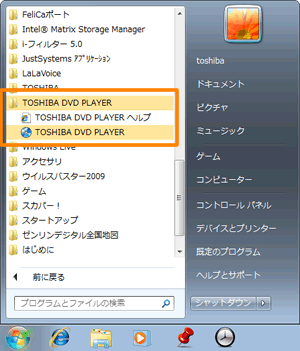 (図1)
(図1)
新しくインストールしたプログラムを強調表示させたくない場合は、以下の操作手順を行なってください。
操作手順
- [スタート]ボタン
 をマウスの右ボタンでクリックし、表示されるメニューの[プロパティ(R)]をクリックします。
をマウスの右ボタンでクリックし、表示されるメニューの[プロパティ(R)]をクリックします。
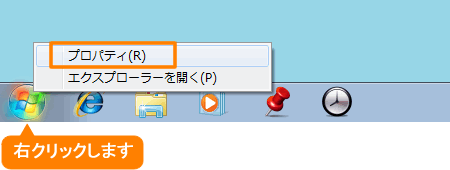 (図2)
(図2)
- 「タスクバーと[スタート]メニューのプロパティ」画面の「[スタート]メニュー」タブが表示されます。[カスタマイズ(C)]ボタンをクリックします。
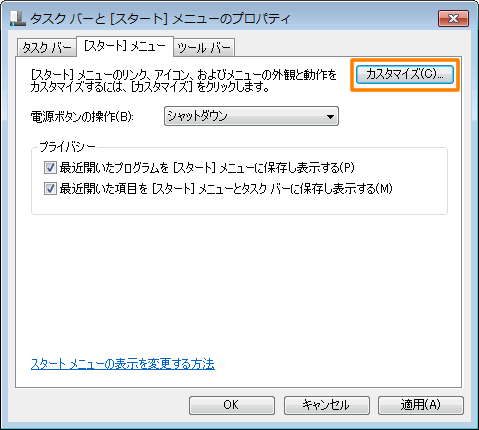 (図3)
(図3)
- 「[スタート]メニューのカスタマイズ」画面が表示されます。
[□ 新しくインストールされたプログラムを強調表示する]をクリックしてチェックをはずし、[OK]ボタンをクリックします。
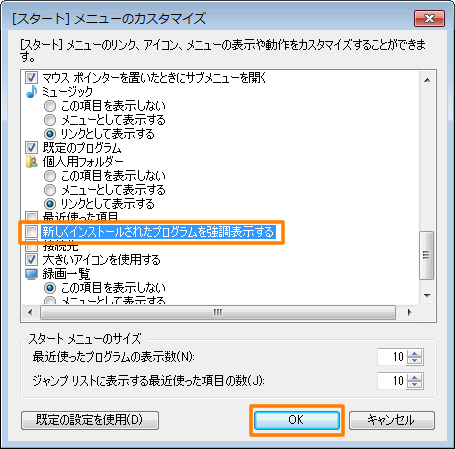 (図4)
(図4)
- 「タスクバーと[スタート]メニューのプロパティ」画面に戻りましたら、[OK]ボタンをクリックします。
設定は以上です。
<補足>
設定を元に戻したい場合は、以下の手順を行なってください。
また、[スタート]メニューの設定をすべて既定の状態に戻したい場合は、[010204:[スタート]メニューの設定を既定に戻す方法<Windows(R)7>]を参照してください。
- [スタート]ボタン
 をマウスの右ボタンでクリックし、表示されるメニューの[プロパティ(R)]をクリックします。
をマウスの右ボタンでクリックし、表示されるメニューの[プロパティ(R)]をクリックします。 - 「タスクバーと[スタート]メニューのプロパティ」画面の「[スタート]メニュー」タブが表示されます。
”プライバシー”項目の[□ 最近開いたプログラムを[スタート]メニューに保存し表示する(P)]にチェックが付いていることを確認し、[カスタマイズ(C)]ボタンをクリックします。
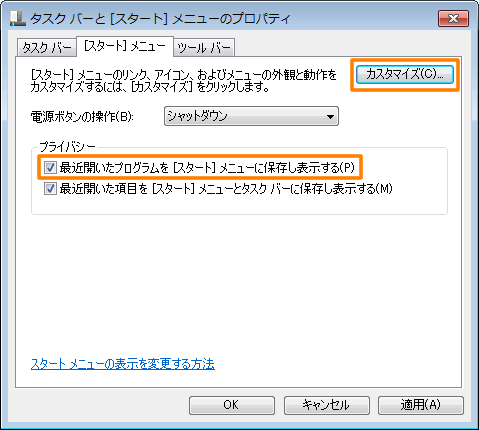 (図5)
(図5)
- 「[スタート]メニューのカスタマイズ」画面が表示されます。[□ 新しくインストールされたプログラムを強調表示する]をクリックしてチェックを付け、[OK]ボタンをクリックします。
- 「タスクバーと[スタート]メニューのプロパティ」画面に戻りましたら、[OK]ボタンをクリックします。
設定は以上です。
関連情報
以上
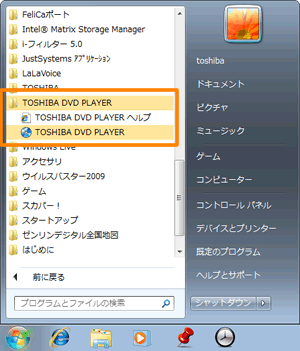 (図1)
(図1) をマウスの右ボタンでクリックし、表示されるメニューの[プロパティ(R)]をクリックします。
をマウスの右ボタンでクリックし、表示されるメニューの[プロパティ(R)]をクリックします。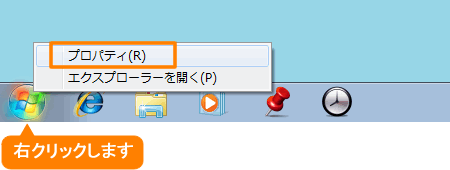 (図2)
(図2)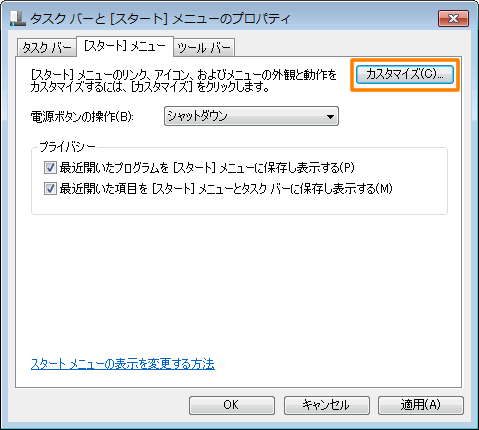 (図3)
(図3)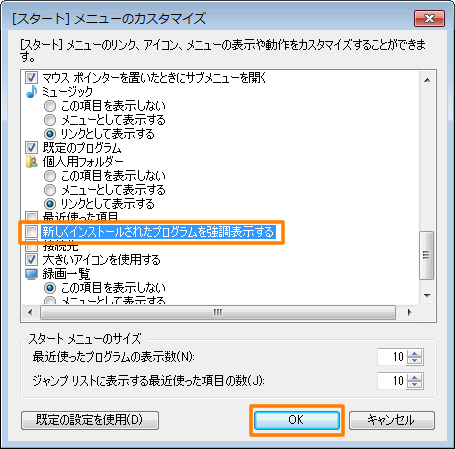 (図4)
(図4) をマウスの右ボタンでクリックし、表示されるメニューの[プロパティ(R)]をクリックします。
をマウスの右ボタンでクリックし、表示されるメニューの[プロパティ(R)]をクリックします。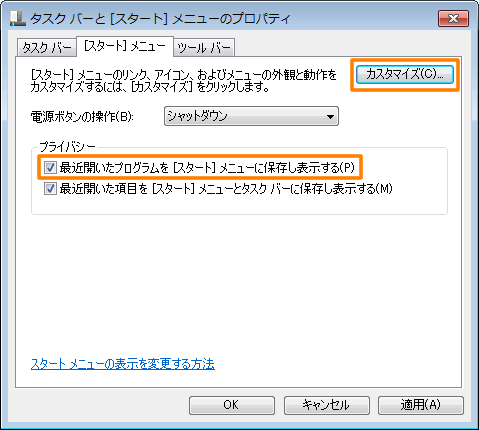 (図5)
(図5)